
- •Лабораторный практикум по дисциплине «Информатика» Оглавление
- •Лабораторная работа №1 Основы форматирования документов в MicrosoftOfficeWord. Вставка рисунков и формул Основы работы с документом в Microsoft Word
- •Форматирование абзацев Основные понятия
- •Выравнивание, отступы и интервалы
- •Списки и рамки
- •Свойства абзаца
- •Колонтитулы
- •Размещение графических элементов
- •Редактор формул
- •Контрольное задание
- •Лабораторная работа № 2 (дополнительная) "Основы работы с таблицами"
- •Вставка простых таблиц в документ
- •Структура таблицы. Выделение элементов таблицы
- •Добавление строк и столбцов
- •Построение сложных таблиц
- •Объединение ячеек. Изменение направления текста в таблице
- •Перенос границ ячеек
- •Рисование таблиц
- •Контрольное задание
- •Лабораторная работа №3 "Основы делопроизводства"
- •Введение
- •Добавление собственного стиля
- •Перекрестные ссылки
- •Создание перекрестной ссылки на рисунок
- •Построение оглавления
- •Контрольное задание
Лабораторный практикум по дисциплине «Информатика» Оглавление
Основы работы с документом в Microsoft Word 3
Форматирование абзацев 4
Основные понятия 4
Выравнивание, отступы и интервалы 4
Списки и рамки 6
Свойства абзаца 6
Колонтитулы 7
Размещение графических элементов 8
Редактор формул 9
Контрольное задание 10
Вставка простых таблиц в документ 14
Структура таблицы. Выделение элементов таблицы 16
Добавление строк и столбцов 17
Построение сложных таблиц 18
Объединение ячеек. Изменение направления текста в таблице 18
Перенос границ ячеек 19
Рисование таблиц 20
Контрольное задание 21
Введение 23
Стили 24
Добавление собственного стиля 28
Перекрестные ссылки 30
Создание перекрестной ссылки на рисунок 30
Построение оглавления 34
Контрольное задание 35
Лабораторная работа №1 Основы форматирования документов в MicrosoftOfficeWord. Вставка рисунков и формул Основы работы с документом в Microsoft Word
Цели работы: познакомиться с технологией форматирования абзацев; научиться создавать списки; изучить технологию задания свойств абзаца; научиться вставлять и форматировать объектыMicrosoftOfficeWord: надписи, рисунки, формулы
Задание 1
Запустите редактор Microsoft Word (Пуск -> Программы -> Microsoft Word). Раскройте окно редактора на весь экран. При запуске автоматически открывается новый документ с именем Документ. Такое название остается до тех пор, пока Вы не измените его при сохранении на диске или не откроете документ с другим именем.
Задание 2
Рассмотрите названия компонентов окна редактора MicrosoftOfficeWord, приведенные на рисунке 1. Найдите соответствующие компоненты на Вашем дисплее. Постарайтесь запомнить их названия. Работа с окном документа Текстовый процессор MS Word сохраняет документы преимущественно в файлах, имеющих расширение docx. Договоримся, что все файлы с документами, необходимыми для Вашего обучения, хранятся в папкеУчебные_материалы /Информатика /СЦ /Лабораторные_работы /Word.
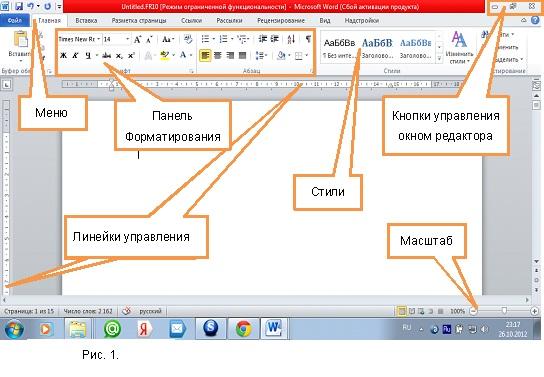
Рисунок 1 - Окно текстового редактора MS Word
Форматирование абзацев Основные понятия
Абзац представляет собой последовательность символов, заканчивающуюся символом «конец абзаца». Этот символ устанавливается при нажатии клавиши Enter. Абзац может размещаться в одной или нескольких строках. Разбивку на строки редактор делает автоматически в зависимости от ширины листа, на котором размещается текст. Под форматированием абзаца будем понимать определение следующих характеристик данного объекта:
1) Вида абзаца:
Задание отступов левого и правого краев абзаца от границы области текста.
Определение отступа красной строки от границы области текста.
Задание межстрочных интервалов.
Выравнивание текста абзаца.
Оформление абзаца (Цвета, границы, списочные метки и др.)
2) Свойств, описывающих положение абзаца относительно других объектов (страницы, соседних абзацев).
Выравнивание, отступы и интервалы
Для задания отступов чаще всего используются маркеры Линейки. Сам процесс задания отступов реализуется следующим образом: Курсор устанавливается на любую строчку форматируемого абзаца. Задаются все отступы с помощью перетаскивания соответствующих маркеров.
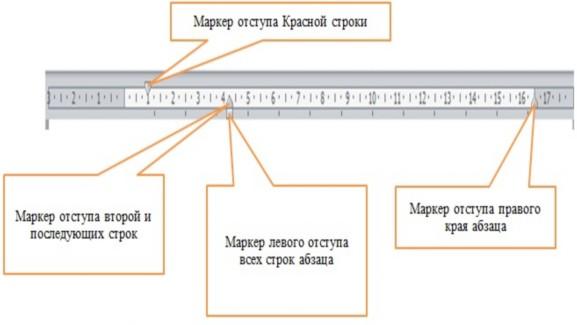
Рисунок 2 - Маркеры и их положение
И наконец, текст абзаца можно выровнять с помощью следующих инструментов:

Рисунок 3 - Выравнивание абзацев
1 – Щелчок по этой кнопке обеспечивает выравнивание абзаца по левому краю; При этом левый край каждой строки абзаца будет находится на одинаковом расстоянии от края страницы.
2 – Щелчок по этой кнопке позволяет выровнять абзац по центру (т.е. каждая строка абзаца будет равноудалена от правого и левого краев страницы)
3 - Щелчок по этой кнопке обеспечивает выравнивание абзаца по правому краю; При этом все строки абзаца будут находится на одинаковом расстоянии от правого края страницы.
4 – При щелчке по этой кнопке происходит выравнивание абзаца по ширине. Это означает сто левая и правая границы абзаца будут выравнены одновременно.
Также для форматирования абзаца и задания его свойств можно воспользоваться окном Абзац (Главная -> Абзац), показанном на рисунке 4.
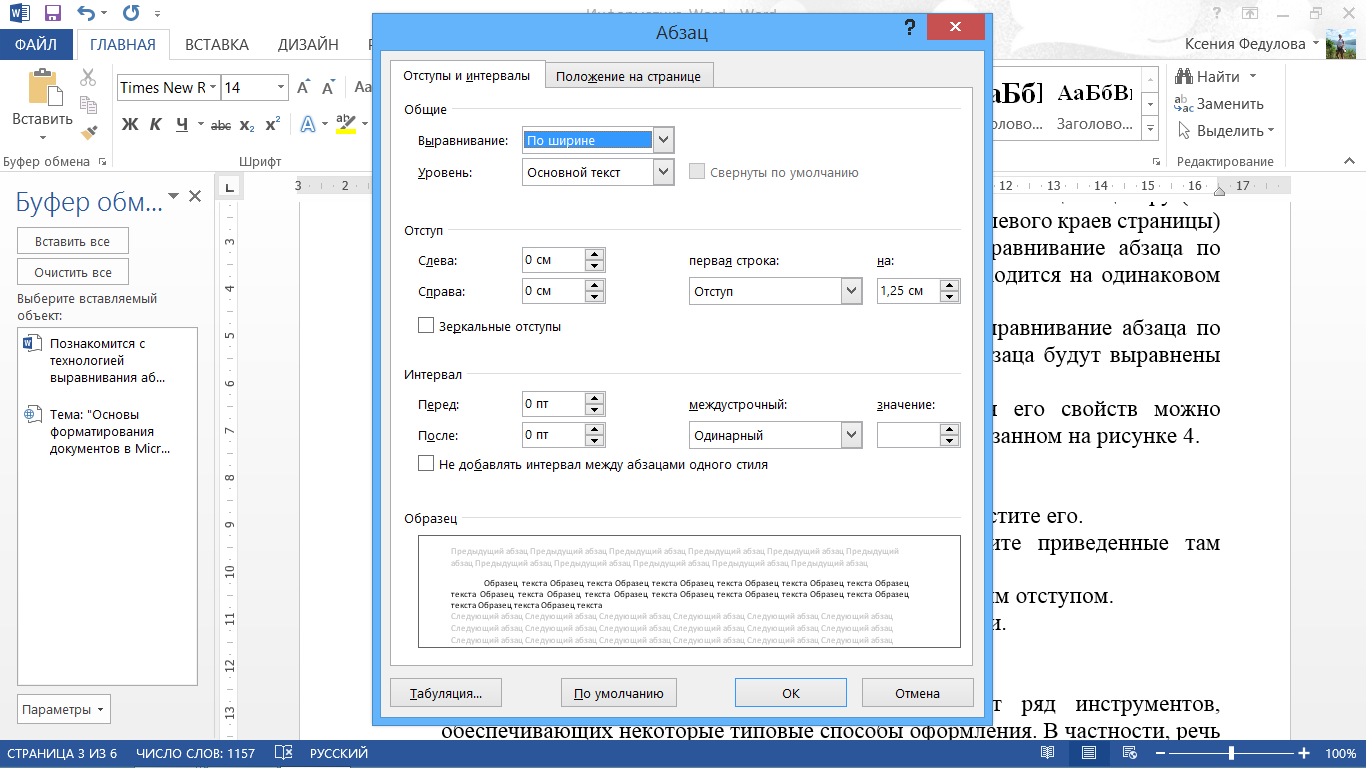
Рисунок 4 - Окно Абзац
Задание 3
Если MS Word у Вас еще не открыт, запустите его.
Откройте документ Отступыи выполните приведенные там задания.
Выясните, что называется абзацем с висячим отступом.
Сохраните файл в папке D:\Рабочая\ФИО_студента.
